Синій екран смерті (англ. Blue Screen of Death, Blue Screen of Doom, BSoD) - повідомлення про критичну системну помилку в операційних системах Microsoft Windows. Багато хто зіштовхуються на своєму комп'ютері / ноутбуці з синім екраном смерті, єдиним рішенням бачать переустановку операційної системи. Але іноді ОС тут зовсім ні до чого, а проблема в "залозі". Для того що б не гадать- чому з'явився синій екран смерті, потрібно використовувати інформацію, яку надає сама операційна система у вигляді балок. У цій статті я покроково опишу як з'ясувати причину появи синього екрану смерті.
Отже, поява синього екрана смерті завжди несподівано і невчасно, тому встигнути побачити що написано багато хто просто не встигають, а там треба сказати написано (правда не в зовсім явному вигляді) причини збою. Насамперед я пропоную налаштувати комп'ютер / ноутбук, що б він не перезавантажувався відразу після збою системи, а дав можливість побачити причину збою, якщо цієї інформації буде недостатньо необхідно подивитися dump файл в якому міститься інформація: код помилки з параметрами, список драйверів завантажених в оперативну пам'ять на момент краху системи і т.д., але цих відомостей достатньо, для визначення збійного драйвера.
Налаштування стосуються перезавантаження після збою системи можна вказати, якщо натиснути правою кнопкою миші на ярлику Мій комп'ютер / Комп'ютер (підходить для Windows XP, Windows7, Windows8), вибрати "Властивості", або натиснути клавіші <Win> + <Pause / Break>. Все прінтскірни нижче стосуватимуться Windows7, аналогічним спосіб налаштовується на Windows XP, Windows8, Windows8.1.

Далі вибираємо "Додаткові параметри системи".
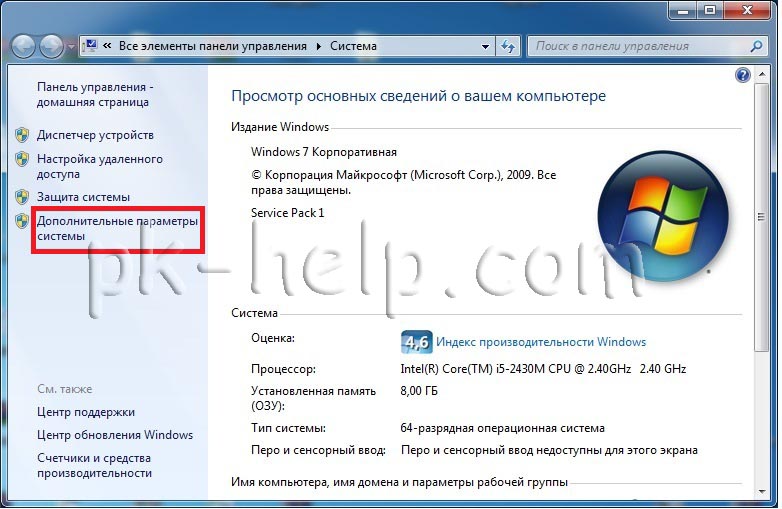
На вкладці "Додатково" виберіть у полі Завантаження і відновлення "Параметри".
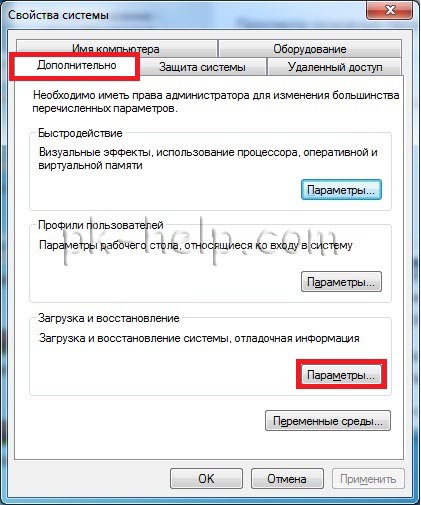
Прибираєте галочку "Виконати автоматичну перезавантаження", для того що б встигнути побачити все що пише синій екран смерті. У рядку Файл дампа вказано шлях, де буде зберігатися файл, в якому будуть вказані причини збою.
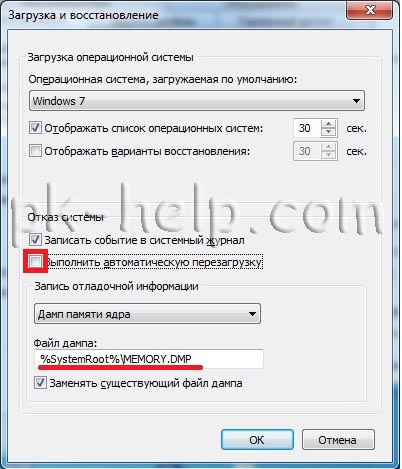
Тепер ви можете уважно вивчити інформацію при появі синього екрану смерті. Якщо комп'ютер у вас вже не завантажується, і змінити ці налаштування ви не можете, в цьому випадку при завантаженні натискаєте на клавіатурі F8 і вибираєте пункт меню «При відмові системи не виконувати перезавантаження».
Якщо зазначеної там інформації мало, можна скористатися дампом (dmp файл). Для цього можна використовувати інструмент microsoft- microsoft debugging tool, але він багато важить, вимагає установки і наявності framework 4.5. Можна обійтися меншими жертвами, якщо використовувати програму BlueScreenView . На мій погляд дуже зручна програма не вимагає установки і російською мовою (Файл додати в папку з програмою). Запустивши файл BlueScreenView.exe вам відкриється інтерфейс програми в якому вже буде завантажений dump цього комп'ютера (використовується шлях за замовчуванням C: \ Windows \ MiniDump, якщо зайти в Настройки Додаткові параметри можна вказати інший шлях, якщо ви скопіювали dump в інше місце).
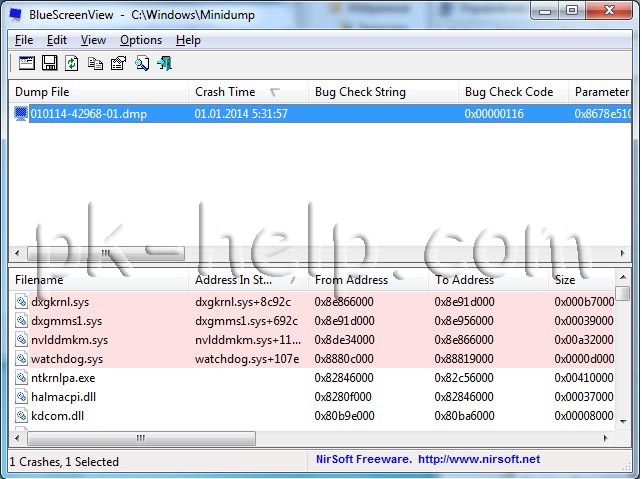
Натиснувши подвійним кліком на dump файлі отримаєте більш повну інформацію.
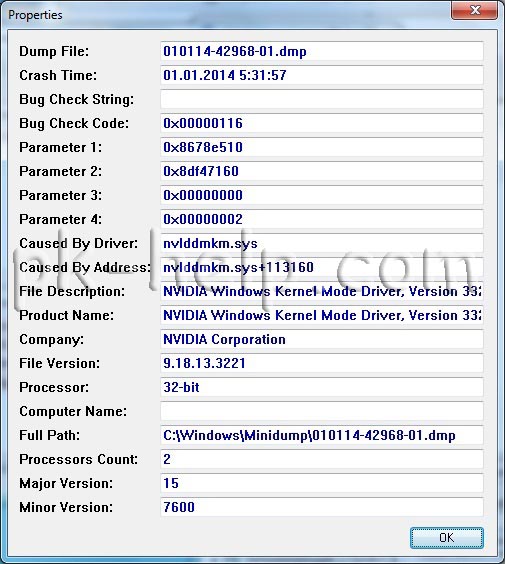
В даному прикладі помилка була пов'язана з відео драйвером. Надалі з'ясувалося, що відеокарта несправна.